iPhone/iPod touch – LAWSONの無料Wi-Fiサービス、早速試しました。iPhoneでの使い方(接続方法)。
すいません m(_ _)m、本記事はブログ引越時に書式が崩れました。順次修正中です。

Androidにて既に開始しているLAWSONの無料Wi-Fiサービスですが、ようやくiPhone/iPod touchでも接続できるようになりました。そんなわけで、さっそく試してみました。いろいろ突っかかりましたが、接続することができましたので、簡単ですが、手順を紹介します。
■準備しておくこと
LAWSON Wi-Fi接続の条件として、Pontaカードの登録が済んでいることがありますが、登録は済んでいるという前提で話を進めます。まずはLAWSONの最新アプリ(V2.1.0)をダウンロードし、諸設定をします。
 LAWSON 2.1.0(無料)
LAWSON 2.1.0(無料)
カテゴリ: ナビゲーション
販売元: Lawson, Inc. – LAWSON,INC.(サイズ: 16.1 MB) iPhone/iPadの両方に対応
iPhone/iPadの両方に対応
※アプリ情報は本エントリ作成時のものですので、購入時は、再度ご確認願います。
LAWSONアプリを起動し、「PontaIDでログイン」をタップします。
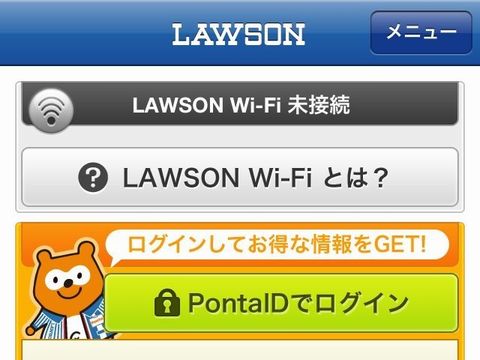
そうすると、ログイン画面が表示されます。画面をスクロールしていくと、「パスワード初回設定」というボタンがあると思います。まずはパスワードの初回設定をします。
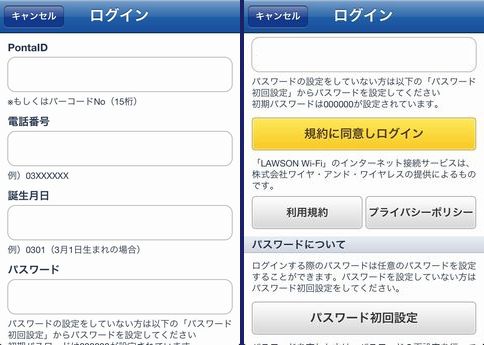
[パスワード初回設定」の操作を行うと、メールが送信されます。メール内にURLが書いてありますので、そこへアクセスしてパスワードの初回設定を行います。
パスワードは、Pontaと同じではなく、LAWSON Wi-Fi用に改めて設定する必要があります。で、ここでSISOはハマりました。「Ponta会員IDもしくはバーコード№」は、Pontaカードに書いてあるとおりです。「電話番号」は、Pontaに登録してある電話番号を設定します。「誕生月日」は、やはりPontaに登録してある生年月日の月日を「mmdd」形式で入力します。
で、ここでしっかり見落としていたのが「初期パスワード」です。ログイン画面で、「000000が設定されています」としっかり書いてあったのですが、完全に見落として、「なにそれ?」状態でした。というわけで、「000000」を設定しましょう。
そして「パスワード」と「パスワード(確認)」にて、新しいパスワードを設定します。気分的には、Pontaから自動的に引っ張ってきてくれればいいジャンなんて思うわけですが、まあ、PontaはPonta、LAWSONはLAWSONなわけでして、改めてパスワードを設定する必要があります。
これでログイン操作をすれば、ログインできます。それでは、早速、ローソンへお買い物しに出かけましょう。
■ローソンでのWi-Fi接続方法
ローソンに着いたら、とりあえずiPhoneの電源をいれて「LAWSON_Wi-Fi」を探します。そして、一旦接続してください。そうすると以下の画面が表示されます。で、「LAWSON Wi-Fiの設定方法」を読んでみましょう。
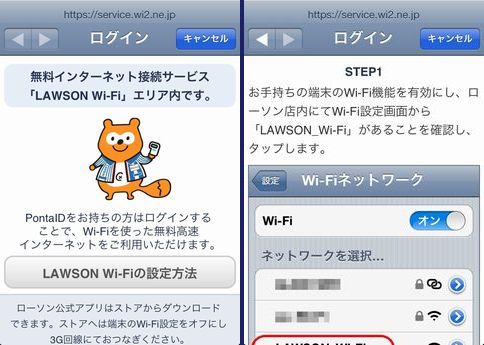
要約して書くと、LAWSON_Wi-Fiに接続するとログイン画面が立ち上がってきます。しかし、まずはキャンセルします。そして「LAWSON_Wi-Fi」を自動ログインの設定をオフにします。オフにするには、Wi-Fiの一覧で、「>」をタップしてWi-Fiネットワーク画面を呼び出して操作を行います。
そして、改めて「LAWSON_Wi-Fi」に接続します。
この状態で、LAWSONアプリを起動し、ログイン操作を行います。以下のような画面が表示されたら接続成功です。
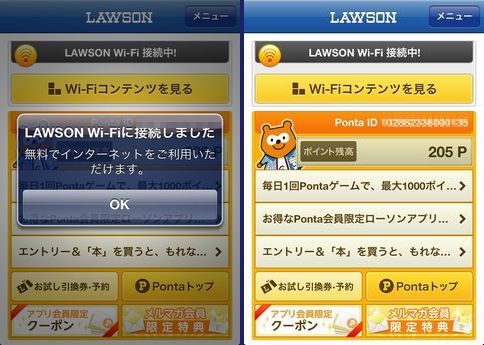
Pontaポイント、結構がんばって溜めたつもりだったんですが、まだ205Pだったのですね。なんだかショック。
あとは、LAWSONアプリを起動したまま、好きなことをすればOKです。試しに、SISO-LABを表示してみました。
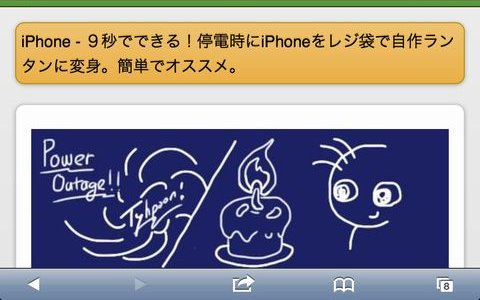
無事、表示することができました。
イメージと違っていたのは、LAWSONの前を通ればWi-Fiが自動的に接続してくれるのかな?と思っていたら、実は、アプリを起動して接続してあげないといけないということです。
取り急ぎ、接続実験をしてみましたが、まだ規約を詳しくは読んでいません。過去にいろいろありましたから、もう一度、よく読みなおした方が良さそうです。
実は今日、バンド仲間と飲んでまして、酔っぱらっているせいか、どうも文章がさらっと出てこないんです。でも、まずは一報を紹介したくて、頑張ってエントリを書いてみました。何か手順を忘れている可能性もありますので、もし、うまくいかないところがあったらコメントお願いします。今度は、シラフの時に追記・修正します。
関連エントリ
- 2012.07.18 iPhone/iPod touch – ローソンの「LAWSON Wi-Fi」の通信速度をSPEEDTEST.NETで測定してみました。
- 2012.06.29 iPhone/iPod touch – ローソンの無料Wi-Fiサービス「LAWSON Wi-Fi」の速度計測をしてみました。
- 2012.06.28 iPhone/iPod touch – LAWSONの無料Wi-Fiサービス、早速試しました。iPhoneでの使い方(接続方法)。
- 2012.04.08 iPhone/iPod touch – ローソンで「LAWSON Wi-Fi」スタート!だけど、iPhoneは5月から!?
SISO-LABオススメエントリ
- iPod touchではなくiPhone4S(AU版iPhone 4S白ロム)を購入するメリットまとめ(比較と、少しAndroid携帯の話)
iPod touch 64GやAndroid携帯の購入を検討して悩んだ挙句、AU版iPhone4S 64G(白ロム無契約)を購入して愛用しています。 - iPhone – AU版白ロムiPhone4Sで格安(948.15円/月)スマホ実験
AU版白ロムiPhone4SにSIM下駄を使ってIIJmioで3G回線接続して楽しんでいます。現在、テザリングもできてウハウハです。 - kobo Touch – コボタッチのSISO-LAB内まとめエントリ
電子書籍リーダーは楽天のkobo Touchを所有しています。軽さは正義だ!と思います。 - キャプテンスタッグ・ダッチオーブンコンボクッカーの手入れや使い方、キッチンでの料理レシピなどのまとめ
ダッチオーブンコンボクッカーが安かったので購入してみたのですが、何かと発見が多く、楽しく料理しています。
購入参考情報などです。SISOが使用しているAU版iPhone4S白ロム機と関連商品は以下の物です。リンク先はamazon.co.jp
 |  |  |  |
| AU iPhone4S 64GB黒 白ロム | au専用アクティベートカード マイクロSIMサイズ版 | CAZE iPhone4/4S対応 世界最薄バンパー | 最新GPP正規品 最新ios6.1.3対応au版iPhone4s gevey simロック解除アダプター 設定手順&apn設定など全てサポート |
SPONSORED LINKS




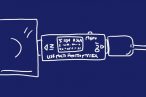
 SiSO-LAB所長兼研究員のSiSOです。あ、趣味のサイトなので実体はありませんけど…。
SiSO-LAB所長兼研究員のSiSOです。あ、趣味のサイトなので実体はありませんけど…。

















Your Message